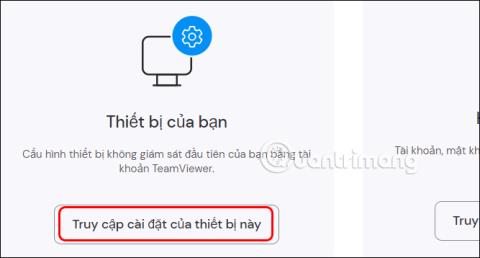Juodo ekrano klaida Teamviewer programoje yra viena iš dažniausiai pasitaikančių klaidų, kai vienos iš dviejų besijungiančių šalių kompiuterio ekranas yra juodas, oponento ekranas nesimato. „TeamViewer“ juodo ekrano klaida gali būti ne dėl įrenginio klaidos ar kokios nors problemos, ją tiesiog reikia pakoreguoti nustatymuose. Toliau pateiktame straipsnyje galime taikyti keletą būdų, kaip ištaisyti TeamViewer klaidas.
Straipsnio turinys
Ištaisykite „TeamViewer“ juodo ekrano klaidą nustatymuose
1 žingsnis:
„TeamViewer“ sąsajoje spustelėkite krumpliaračio piktogramą kairiajame ekrano krašte. Tada spustelėkite Prieigos nustatymai šiame įrenginyje .
2 žingsnis:
Norėdami rodyti elementų redagavimo sąsają „TeamViewer“, spustelėkite Išplėstiniai nustatymai .

Spustelėkite Atidaryti išplėstinius nustatymus ir spustelėkite nuotolinio valdymo pulto nustatymų grupę .

3 veiksmas:
Mes žiūrime į šalia esantį turinį ir panaikiname parinkties Pašalinti nuotolinį fono paveikslėlį žymėjimą, tada toliau spustelėkite Gerai, kad išsaugotumėte šį nustatymą.
Tada vėl prisijunkite, kad patikrintumėte, ar juodo ekrano klaida buvo ištaisyta, ar ne.

Iš naujo paleiskite nuotoliniu būdu prijungtą kompiuterį
Kai nuotoliniu būdu prijungtame kompiuteryje atsiranda klaida, pvz., juodo ekrano klaida, galite iš naujo paleisti kompiuterį. Spaudžiame Veiksmai , pasirenkame Remote reboot ir viskas. Po to kompiuteris automatiškai atidarys „Teamviewer“, kad vėl prisijungtų.

Patikrinkite ugniasienės nustatymus sistemoje „Windows“.
„Windows Defender“ ugniasienė gali blokuoti bet kokią programą ar veiklą jūsų kompiuteryje. Patikrinkite, ar „Windows Defender“ ugniasienė įtraukė „TeamViewer“ į blokų sąrašą, ar ne.
Valdymo skyde pasiekite „Windows Defender“ užkardą ir spustelėkite Leisti programoms susisiekti per „Windows Defender“ užkardą . Toliau spustelėkite Keisti nustatymus ir pažymėkite TeamViewer nuotolinio valdymo paslauga , kad Windows sargyba neblokuotų TeamViewer, kai ji veikia kompiuteryje.

Išjunkite „Windows Remote Desktop“.
Kai naudojate „TeamViewer“, turite patikrinti, ar „Windows Remote Desktop“ išjungtas, ar ne. Jei šis įrankis vis dar aktyvus, tai gali sukelti TeamViewer juodo ekrano klaidą.
Paspauskite klavišų kombinaciją Ctrl + Shift + Esc, kad atidarytumėte užduočių tvarkytuvę aukščiau. Tada nuotolinio darbalaukio jungtyje dešiniuoju pelės mygtuku spustelėkite ir spustelėkite Baigti užduotį .
Iš naujo paleiskite „TeamViewer“ paslaugą sistemoje „Windows“.
1 žingsnis:
Paspauskite Windows + R klavišų kombinaciją ir įveskite raktinį žodį services.msc , spustelėkite Gerai, kad pasiektumėte.

2 žingsnis:
Raskite TeamViewer ir dešiniuoju pelės mygtuku spustelėkite ir pasirinkite Paleisti iš naujo, kad iš naujo paleistumėte TeamViewer paslaugą savo kompiuteryje.

Grafikos tvarkyklės klaida kompiuteryje
Gali būti, kad kompiuterio grafikos tvarkyklė yra nesuderinama arba pasenusi, todėl kompiuteryje atsiranda tam tikrų klaidų, įskaitant „TeamViewer“ juodo ekrano klaidą. Patikrinkite savo grafikos tvarkyklę ir atnaujinkite pagal toliau pateiktą straipsnį.
Tinklo ryšio klaida tarp 2 įrenginių
Nestabilus arba lėtas tinklo ryšys gali paveikti TeamViewer našumą ir ryšį, todėl kompiuterio ekranas gali pasidaryti juodas. Patikrinkite, ar nėra problemų dėl tinklo ryšio tarp dviejų įrenginių.